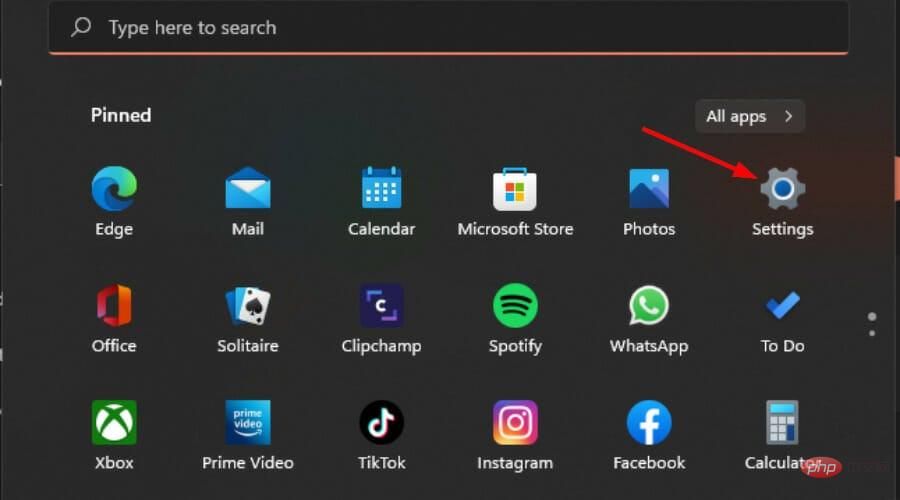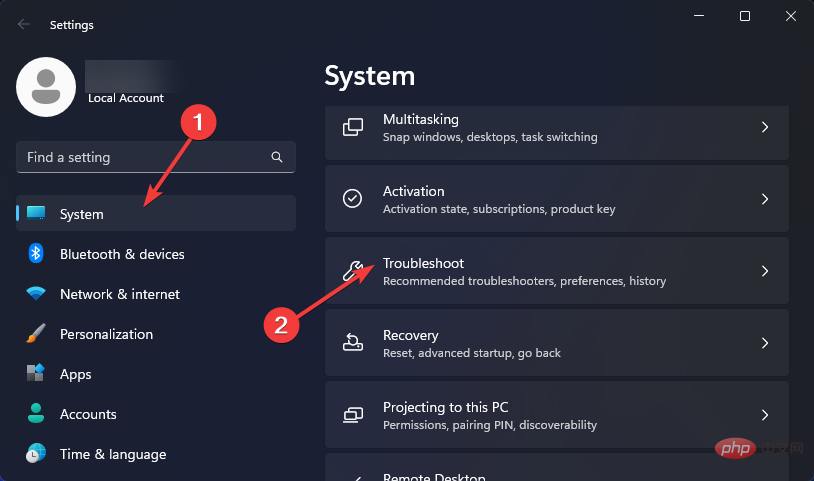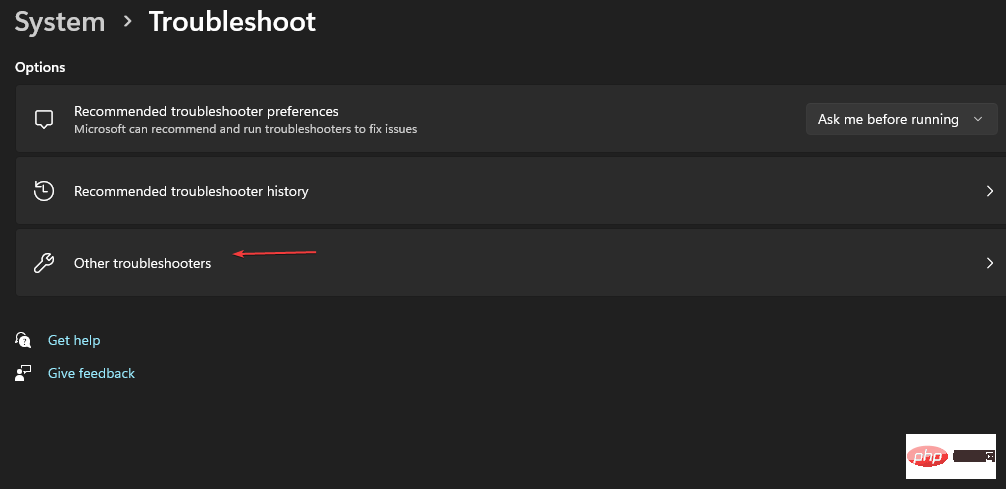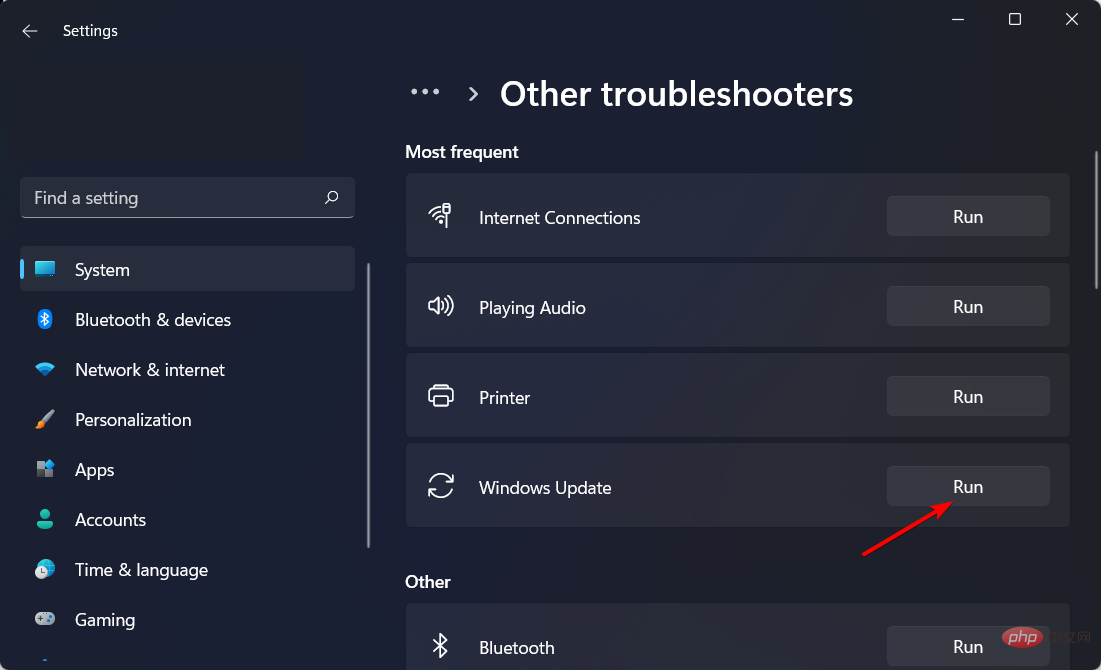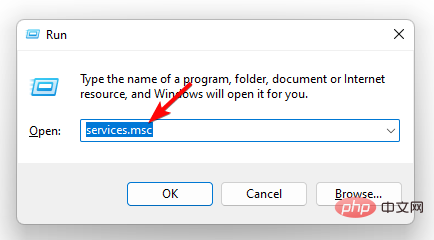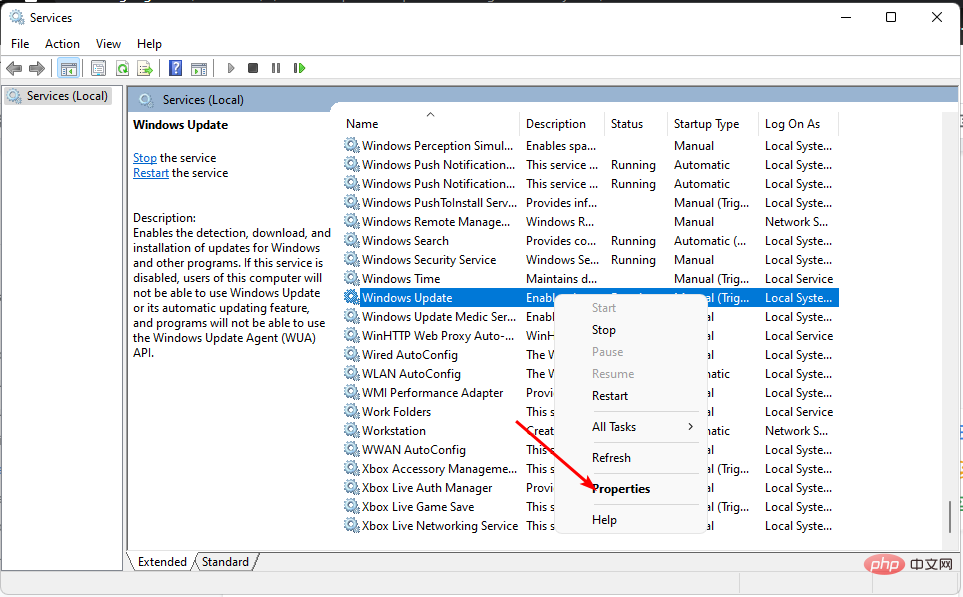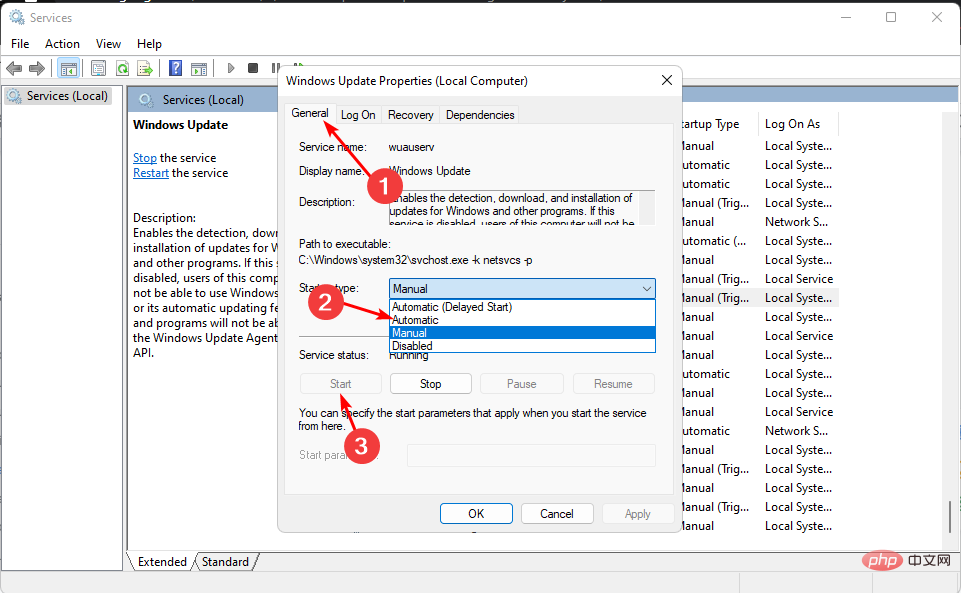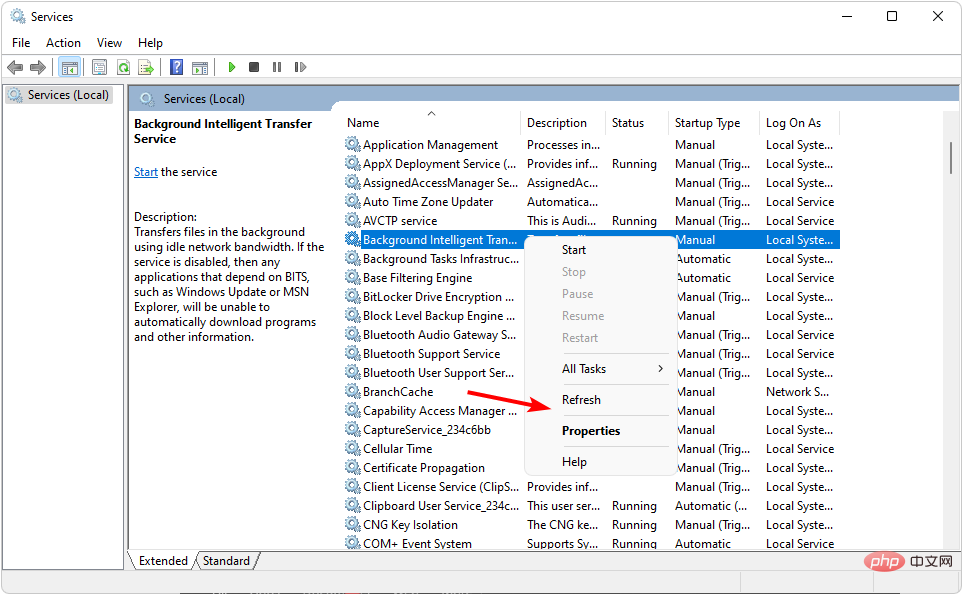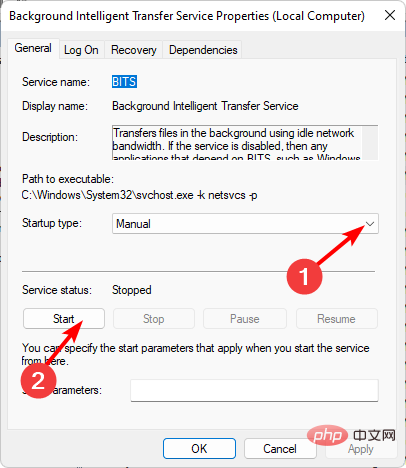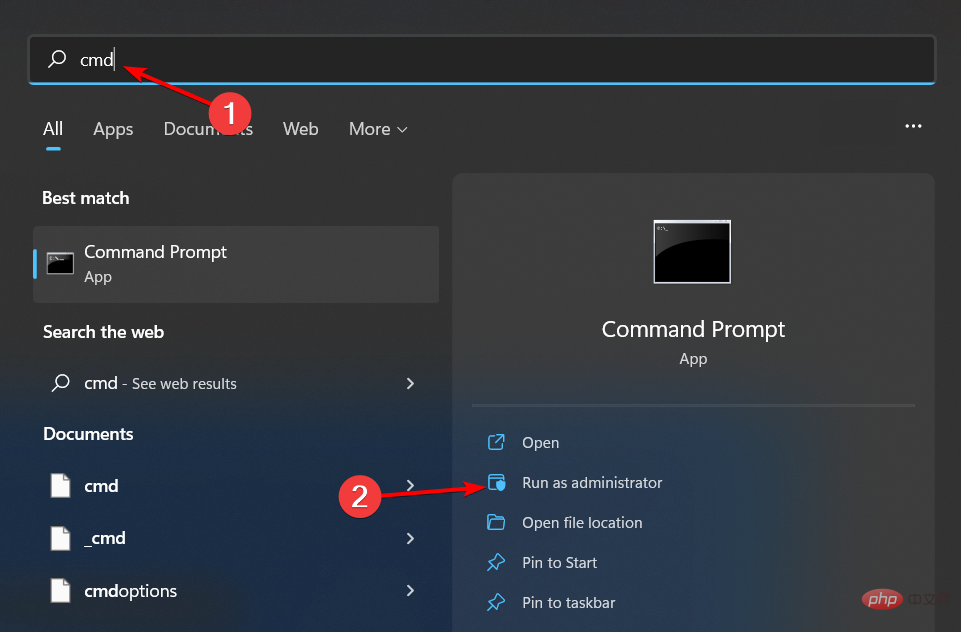0x80071160:如何修复此Windows更新错误
如果您想保持电脑以最佳状态运行,Windows 更新非常重要。不幸的是,某些用户在运行更新时遇到错误0x80071160。据报道,更新正常开始,但当它达到 100 时,它会停止然后失败。
Windows 更新错误并不新鲜;通常,内置疑难解答应该能够修复此类问题。但是,这不是解决此类错误的唯一方法,在本文中,我们将进一步阐明其他故障排除技术。
为什么我会收到0x80071160错误?
0x80071160是 Windows 中尝试更新计算机时的常见错误代码。其一些可能的原因包括:
- 安装不完整 – 以前的更新可能未完成,这导致某些文件无法正确安装,从而导致此错误。
- 更新损坏 – 如果更新文件本身有问题,则无论您尝试下载多少次,更新都将失败。
- 连接中断 – 您的互联网连接可能在安装过程中断开,导致该过程在完全完成之前停止。
- 损坏的系统文件 - 如果您的系统文件以某种方式损坏,Windows将无法识别您在计算机上运行的Windows版本。
- 硬盘空间不足 – 通常情况下,Windows 更新会成功完成,但在安装时,您的硬盘没有足够的存储空间来容纳更新。
- 服务器更新 - 有时,Microsoft可能会对其服务器进行一些定期维护,以便它们可以顺利运行而不会出现任何故障。
如何修复错误0x80071160?
在进行任何技术故障排除之前,我们建议您执行以下基本检查:
- 检查您的网络连接。如果您有另一台设备连接到与计算机相同的路由器,请确保它们没有用完您的所有带宽。
- 验证服务器状态,并确保不存在计划内中断或维护计划。
- 检查更新的已知问题。如果存在已知问题,Microsoft 将在其支持网站上发布有关这些问题的信息。
- 如果你的电脑上安装了第三方防火墙,请检查它是否出于安全原因阻止成功安装更新。
- 通过释放一些空间来确保有足够的存储空间用于更新。
1. 运行 Windows 更新疑难解答
- 点击键并单击设置。Windows

- 单击系统并选择故障排除。

- 导航到其他疑难解答。

- 单击 Windows 更新疑难解答的“运行”选项。

2. 重新启动 Windows 更新服务
- 打 + 键打开运行命令。WindowsR
- 键入 服务.msc 并点击 .Enter

- 找到Windows Update服务,右键单击它并选择属性。

- 导航到“常规”选项卡,在“启动类型”下,从下拉选项中选择“自动”,然后单击“开始”按钮。

- 接下来,单击应用,然后单击确定。
3. 重新启动后台智能传输服务
- 打 + 键打开运行命令。WindowsR
- 键入 服务.msc 并点击 .Enter

- 找到后台智能传输服务,右键单击它,然后选择属性。

- 导航到“常规”选项卡,在“启动类型”下,从下拉选项中选择“自动”,然后单击“开始”按钮。

- 接下来,单击应用,然后单击确定。
4. 重置视窗更新组件
- 按键,在搜索栏中键入cmd,然后单击以管理员身份运行。Windows

- 键入以下命令,然后在每个命令后按:Enter
<strong>net stop bits</strong><strong>net stop wuauserv</strong><strong>net stop appidsvc</strong><strong>net stop cryptsvc</strong><strong>Del "%ALLUSERSPROFILE%\Application Data\Microsoft\Network\Downloader\*.*"</strong><strong>rmdir %systemroot%\SoftwareDistribution /S /Q</strong><strong>rmdir %systemroot%\system32\catroot2 /S /Q</strong><strong>regsvr32.exe /s atl.dll</strong><strong>regsvr32.exe /s urlmon.dll</strong><strong>regsvr32.exe /s mshtml.dll</strong><strong>netsh winsock reset</strong><strong>netsh winsock reset proxy</strong><strong>net start bits</strong><strong>net start wuauserv</strong><strong>net start appidsvc</strong><strong>net start cryptsv</strong>
5. 手动下载更新
专家提示:
有些PC问题很难解决,尤其是在涉及损坏的存储库或丢失的Windows文件时。如果您在修复错误时遇到问题,则您的系统可能部分损坏。
我们建议安装 Restoro,该工具将扫描您的机器并确定故障是什么。
单击此处下载并开始修复。
如果上述方法均无效,请尝试手动下载更新。您可以从微软更新目录中获取特定更新。有时,可能是您的计算机存在阻止安装更新的其他问题。
如果手动更新仍然失败,您可能需要执行系统还原或重新安装 Windows 以避免错误0x80071160。
鉴于 Windows 更新错误发生的频率,建议您安装可以自动处理此类问题的 Windows 更新修复工具。
在使用多种解决方案进行反复试验时,可能很难确定错误的确切原因。至少使用这些工具,您的工作变得更加轻松,并且可以解决大量问题。
以上是0x80071160:如何修复此Windows更新错误的详细内容。更多信息请关注PHP中文网其他相关文章!

热AI工具

Undresser.AI Undress
人工智能驱动的应用程序,用于创建逼真的裸体照片

AI Clothes Remover
用于从照片中去除衣服的在线人工智能工具。

Undress AI Tool
免费脱衣服图片

Clothoff.io
AI脱衣机

Video Face Swap
使用我们完全免费的人工智能换脸工具轻松在任何视频中换脸!

热门文章

热工具

记事本++7.3.1
好用且免费的代码编辑器

SublimeText3汉化版
中文版,非常好用

禅工作室 13.0.1
功能强大的PHP集成开发环境

Dreamweaver CS6
视觉化网页开发工具

SublimeText3 Mac版
神级代码编辑软件(SublimeText3)
 PS一直显示正在载入是什么原因?
Apr 06, 2025 pm 06:39 PM
PS一直显示正在载入是什么原因?
Apr 06, 2025 pm 06:39 PM
PS“正在载入”问题是由资源访问或处理问题引起的:硬盘读取速度慢或有坏道:使用CrystalDiskInfo检查硬盘健康状况并更换有问题的硬盘。内存不足:升级内存以满足PS对高分辨率图片和复杂图层处理的需求。显卡驱动程序过时或损坏:更新驱动程序以优化PS和显卡之间的通信。文件路径过长或文件名有特殊字符:使用简短的路径和避免使用特殊字符。PS自身问题:重新安装或修复PS安装程序。
 如何加快PS的载入速度?
Apr 06, 2025 pm 06:27 PM
如何加快PS的载入速度?
Apr 06, 2025 pm 06:27 PM
解决 Photoshop 启动慢的问题需要多管齐下,包括:升级硬件(内存、固态硬盘、CPU);卸载过时或不兼容的插件;定期清理系统垃圾和过多的后台程序;谨慎关闭无关紧要的程序;启动时避免打开大量文件。
 PS执行操作时一直显示正在载入如何解决?
Apr 06, 2025 pm 06:30 PM
PS执行操作时一直显示正在载入如何解决?
Apr 06, 2025 pm 06:30 PM
PS卡在“正在载入”?解决方法包括:检查电脑配置(内存、硬盘、处理器)、清理硬盘碎片、更新显卡驱动、调整PS设置、重新安装PS,以及养成良好的编程习惯。
 PS载入慢与电脑配置有关吗?
Apr 06, 2025 pm 06:24 PM
PS载入慢与电脑配置有关吗?
Apr 06, 2025 pm 06:24 PM
PS载入慢的原因在于硬件(CPU、内存、硬盘、显卡)和软件(系统、后台程序)的综合影响。解决方法包括:升级硬件(尤其是更换固态硬盘),优化软件(清理系统垃圾、更新驱动、检查PS设置),处理PS文件。定期维护电脑也有助于提升PS运行速度。
 PS打开文件时一直显示正在载入如何解决?
Apr 06, 2025 pm 06:33 PM
PS打开文件时一直显示正在载入如何解决?
Apr 06, 2025 pm 06:33 PM
PS打开文件时出现“正在载入”卡顿,原因可能包括:文件过大或损坏、内存不足、硬盘速度慢、显卡驱动问题、PS版本或插件冲突。解决方法依次为:检查文件大小和完整性、增加内存、升级硬盘、更新显卡驱动、卸载或禁用可疑插件、重装PS。通过逐步排查,并善用PS的性能设置,养成良好的文件管理习惯,可以有效解决该问题。
 PS载入慢与正在运行的其他程序有关吗?
Apr 06, 2025 pm 06:03 PM
PS载入慢与正在运行的其他程序有关吗?
Apr 06, 2025 pm 06:03 PM
掌握 Office 软件的秘诀包括:了解不同版本和平台、正确安装和配置、熟练使用软件界面、深入了解功能操作、应用协作和共享功能、利用模板和样式、掌握高级技巧、解决常见问题。此外,还需选择适合需求的版本,善用模板和样式,养成备份习惯,并学习快捷键和高级技巧以提升效率。
 mysql 需要互联网吗
Apr 08, 2025 pm 02:18 PM
mysql 需要互联网吗
Apr 08, 2025 pm 02:18 PM
MySQL 可在无需网络连接的情况下运行,进行基本的数据存储和管理。但是,对于与其他系统交互、远程访问或使用高级功能(如复制和集群)的情况,则需要网络连接。此外,安全措施(如防火墙)、性能优化(选择合适的网络连接)和数据备份对于连接到互联网的 MySQL 数据库至关重要。
 PS启动时一直显示正在载入如何解决?
Apr 06, 2025 pm 06:36 PM
PS启动时一直显示正在载入如何解决?
Apr 06, 2025 pm 06:36 PM
PS启动时卡在“正在载入”可能是由于各种原因造成的:禁用损坏或冲突的插件。删除或重命名损坏的配置文件。关闭不必要的程序或升级内存,避免内存不足。升级到固态硬盘,加快硬盘读取速度。重装PS修复损坏的系统文件或安装包问题。查看错误日志分析启动过程中的错误信息。